iCloudでiPhoneのバックアップをとるというのが今の主流のバックアップ方法となってますが、問題としてどうやってiCloudでiPhoneのバックアップをするのかや時間がかかるという事があります。
どれもiCloudでiPhoneのバックアップをとる際に欠かす事が出来ない物で、この疑問を解決しないと安心して利用できないので詳しく紹介していきます。
iCloudでiPhoneをバックアップする方法ですが、こちらはまずiCloudを使用できるように設定をすることから始めまりますので、登録を先に済ませてiCloudを利用できるようにしましょう。
まずは「設定」、「iCloud」、「Apple IDを入力」、「バックアップ」、「iCloudバックアップ」をオンにして、「今すぐバックアップを作成」を順序にクリックすれば、iPhoneのデータをバックアップすることができます。
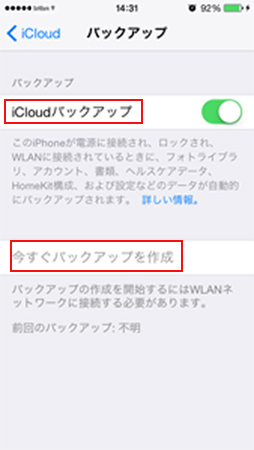
そして、この時にあいくらうどでばっくあっぷするデータを選択して実行していくのですが、ここで選んだデータによりiCloudのバックアップの時間が変わりますので、注意する部分になります。
このようにiCloudを利用したiPhoneのバックアップ方法を用いることで、データの安心感を得る事が出来ます。
最後にiCloudバックアップする時間がかかるという問題ですが、初回は移動するデータが多く、非常に多くいの時間がかかるので、苦に思っている方も多いと思います。
しかし、iCloudにバックアップする容量は、データの種類によって違ってくるので、しっかり把握してデータのバックアップを対応していきましょう。
(1)一般対策
また、そんなiCloudバックアップする時間がかかるという問題の対策ですが、一般的な方法として、データを選択的にバックアップする方法です。
対策1:一気に多くのデータを移動すると時間がかかるので、移動するデータを分割しながら対応する事で、かかる時間を短縮する事が可能です。
しかし、データを全てバックアップするとなると複数回バックアップしないといけないので手間が増えるという面があり、一気に移動したいと考えている方にとっては負荷がかかるかと思います。
対策2:サイズが大きいファイルのバックアップを無効にする方法
バックアップする時間はバックアップするファイルのサイズに比例しますので、サイズが大きいファイルのバックアップはiCloudではなく、パソコンで実行することを薦めています。
(2)スマホデータ完全消去でiCloudのバックアップ速度を向上
iCloudにバックアップをとるにあたって速度が気になる方は、スマホデータ完全消去を利用した方法も挙げられます。
特にiCloudでバックアップができないという事態を作るとバックアップをすること自体が心配になるので、スマホデータ完全消去を利用した復元も欠かせません。
スマホデータ完全消去はクリーンアップ機能でiPhoneデバイスを高速化することができます。それを利用するとより安心してバックアップ対応が可能になります。
ばっくあっぷとはという視点でよく内容を理解して、後悔しないiCloudのバックアップを確認して対応していくことをお勧めします。
バックアップする前にお使いのデバイスをクリーンアップすることで、不要なデータを削除したらより多くのスペースを解放でき、iCloudバックアップがもっとスムーズになります。
そして、お使いのiPhone/iPad/iPod touch上の無駄なデータを削除したいて、スマホデータ完全消去でiPhoneの空き容量を増やして、お使いのデバイスのパフォーマンスを遅くさせるバックグラウンド実行中のアプリも閉じます。
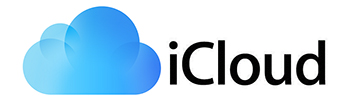
iCloudバックアップからデータを選択して復元したい場合、やはりdr.fone-iPhoneデータ復元を推奨します。iPhone・iPad・iPod Touchから直接データを復元、iTunesやiCloudバックアップからデータを復元することもできます。無料体験がありますので、どうかお使いのパソコンにインストールしてお試しください。

復元専用ソフトを使って、iCloudバックアップから復元
akira
編集